Unduh tema Windows klasik untuk Windows 10
Jika Anda telah menggunakan Windows untuk waktu yang lama, Anda mungkin akrab dengan tema klasik yang dimiliki versi Windows lama. Mereka memiliki bingkai jendela berwarna-warni dengan gradien dan font khusus yang didasarkan pada tema abu-abu sebelumnya. Tema tersebut tersedia di Windows 95, Windows 98, Windows 2000 dan Windows XP, yang merupakan versi Windows terakhir yang memilikinya secara asli. Ini adalah port saya dari tema-tema itu ke Windows 10.
Iklan
 Saya selalu menyukai tampilan tema klasik. Mereka memiliki tempat khusus di hati saya sebagai pengingat masa lalu Windows 2000 yang indah, yang merupakan sistem operasi favorit saya selama bertahun-tahun. Saya memutuskan untuk mendapatkannya di Windows 10.
Saya selalu menyukai tampilan tema klasik. Mereka memiliki tempat khusus di hati saya sebagai pengingat masa lalu Windows 2000 yang indah, yang merupakan sistem operasi favorit saya selama bertahun-tahun. Saya memutuskan untuk mendapatkannya di Windows 10.Sayangnya, tidak ada cara langsung untuk mendapatkan tampilan yang tepat dari salah satu tema klasik, terutama yang memiliki gradien bilah judul. Windows 10 hadir tanpa mesin tema klasik. Microsoft telah menghapus dukungan untuk sebagian besar metrik warna dan font dan hanya menyimpan tema berdasarkan gaya visual. Mesin Aero, yang merupakan satu-satunya yang tersedia di Windows 10 (dan Windows 8), tidak memiliki dukungan untuk gradien bilah judul kecuali file sistem ditambal. Namun, mari kita tidak pergi ke wilayah itu. Saya berhasil mendapatkan sesuatu yang terlihat dekat dengan tema klasik asli.
Ada tema "Aero Lite" yang tersembunyi di Windows 10 yang digunakan sebagai dasar untuk tema Kontras Tinggi. Untungnya, ini mendukung warna khusus tanpa patch atau aplikasi pihak ketiga.

Menggunakan palet warna Windows XP, saya berhasil mereproduksi semua 17 tema klasik, yaitu:
- Batu bata
- Gurun
- Terong
- Liac
- Maple
- Laut
- Prem
- labu kuning
- Hari hujan
- Merah biru putih
- Mawar
- Batu tulis
- Merapikan
- Badai
- Teal
- Gandum
- Tema klasik dari Windows XP
Sekarang mari kita lihat beberapa screenshot dari mereka:


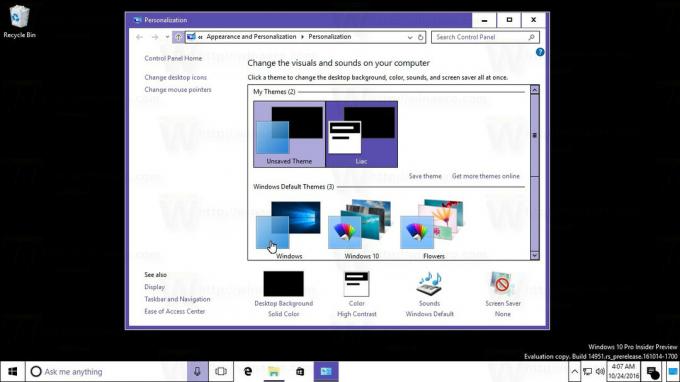



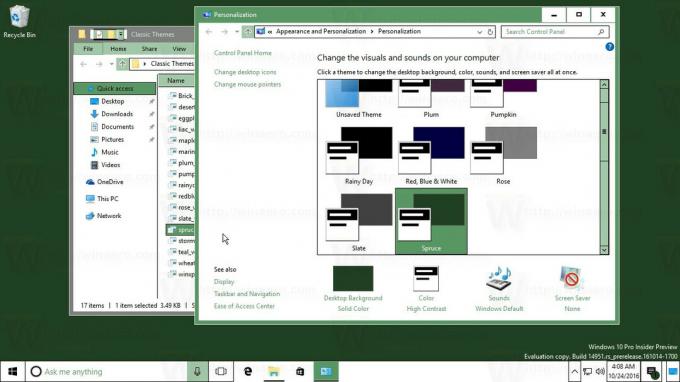
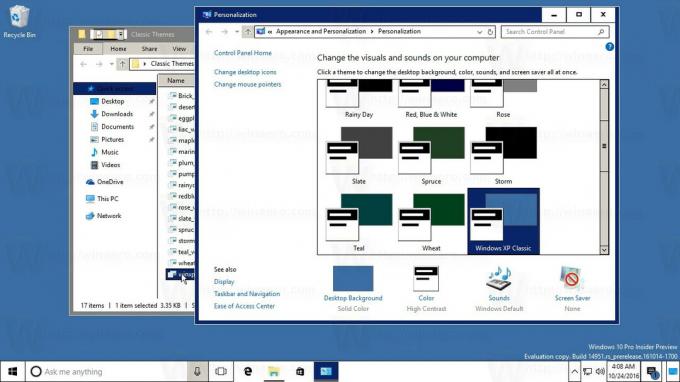
Unduh seluruh koleksi di sini:
Unduh tema klasik untuk Windows 10
Setiap tema hanyalah file *.theme. Klik dua kali untuk menerapkannya. Saya juga memiliki koleksi tema serupa untuk Windows 8.x di sini.
Akhirnya, jika Anda menggunakan Menu Mulai Shell Klasik, memiliki "XP Klasik Retro" kulit tersedia yang membuat menu Mulai menyatu dengan tema klasik ini.
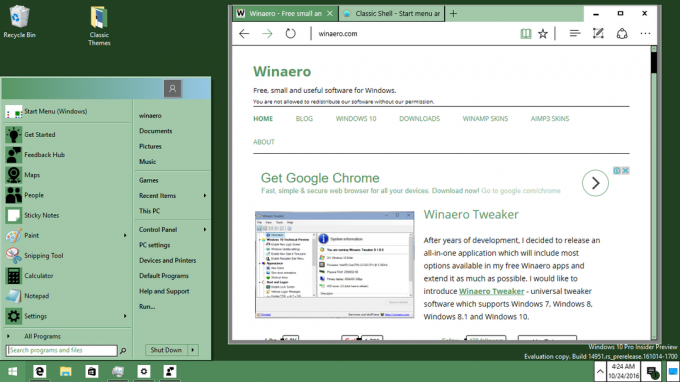 Cara lain untuk membuat Start Menu terlihat lebih bagus adalah dengan menggunakan skin "Metro" dari Classic Shell (dikirim secara default):
Cara lain untuk membuat Start Menu terlihat lebih bagus adalah dengan menggunakan skin "Metro" dari Classic Shell (dikirim secara default):
- Atur port tema klasik yang diinginkan sebagai tema Windows 10 Anda. Ini akan menambahkan warna khusus ke Personalisasi Anda - Halaman pengaturan warna.

- Beralih ke tema Windows 10 default dan gunakan kembali warna itu di Personalisasi sehingga kulit Metro menu Shell Klasik mendapatkan warna itu.

- Beralih kembali ke tema berbasis Aerolite. Anda akan berakhir dengan tampilan berikut:

Apakah Anda menyukai tema-tema ini? Apakah Anda melewatkan tema klasik lama yang bagus di Windows 10? Beritahu kami di komentar.
